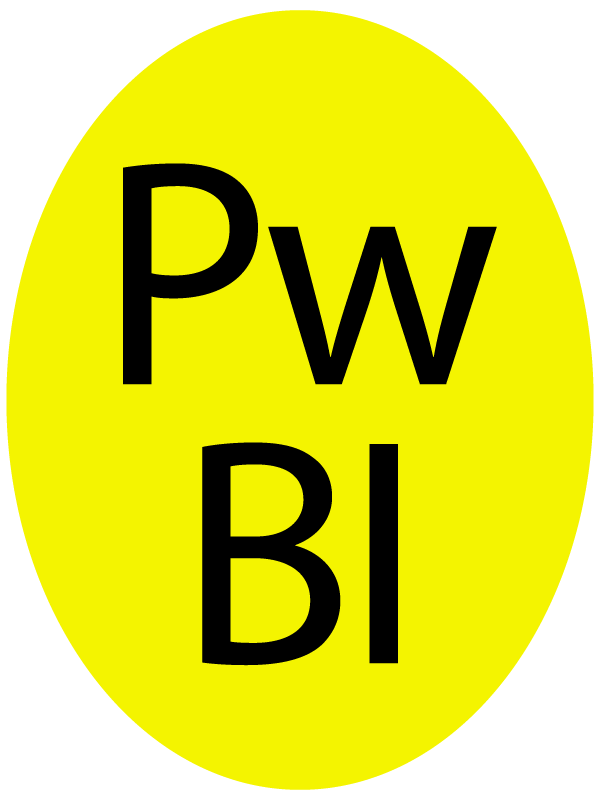Curso Excel Data Analytics
con Power Query, PowerPivot
Microsoft Excel para Office 365 cuenta con tres herramientas de análisis de datos: Power Query, Power Pivot.
Power Query es un complemento que le permitirá conectarse, combinar y depurar orígenes de datos para llevar adelante sus necesidades de business intelligence.
Power Pivot es un complemento para el modelado de datos. Le permitirá crear modelos, establecer relaciones y crear cálculos. Con Power Pivot, puede trabajar con conjuntos de datos de gran tamaño, establecer amplias relaciones y crear cálculos complejos o simples dentro de Excel.
Duración del Curso: 12 horas Temario en PDF
Curso disponible en las siguientes modalidades
Cursos Cerrados para Empresas
Curso presencial organizado exclusivamente para su empresa con la posibilidad de adaptar el temario a la medida de sus necesidades. Dictados en las aulas de GD Capacitación o "In Company".
Temario, Disponibilidad y Precios
Tablas de datos de Excel
Convertir en tabla cualquier listado puede convertirse en un antes y un después. Las tablas aportan múltiples utilidades, brindando mayor agilidad a tu trabajo diario con Excel.
¿Qué aprenderás?
- Conceptos de diseño eficiente de una planilla para simular
- un sistema de base de datos relacional
- Concepto de campo y registro
- Ingreso de nombres de campo
- Tablas de Excel
- Convertir una lista en tabla
- Formato de una tabla de datos
- Ficha diseño de tablas
- Nombre de tablas
- Filas de totales
- Administrador de nombres
- Ordenar por Múltiples Campos
- Usar Criterios de Comparación
- Filtros por color
Microsoft Power Query para Excel
Power Query es una herramienta intuitiva que nos permite realizar todo el proceso de conexión, transformación, relación y simplificación de los datos que utilizamos para crear informes. Además, registra todos los pasos que realices, de forma que, si en un futuro necesitas volver a presentar el mismo informe, pero con nuevos datos, solo deberás cambiar la fuente de información y se actualizará todo con un simple clic.
¿Qué aprenderás?
- Conectarse a diferentes fuentes de datos como ser libros y tablas de Excel, archivos de texto, capetas, carpetas de sharepoint, y datos de la web, entre otros.
- Descripción general de PowerQuery: consultas y pasos
- Establecer la primera fila como encabezados de columnas
- Modificar el tipo de datos de las columnas de una tabla
- Elegir columnas, eliminar y filtrar registros
- Filtrar los datos
- Reemplazar valores y errores
- Dividir y combinar columnas
- Anular la dinamización de columnas
- Crear columnas dinámicas
- Combinar consultas por uno o varios campos
- Crear columnas de indice
- Transformar los datos de columnas de fechas, horas, duración y texto
- Agregar columnas con formulas personalizadas
- Agregar columnas condicionales
- Rellenar campos automáticamente según el contenido superior o inferior
- Anexar en una consulta el contenido de varias consultas
- Editor avanzado de Power Query
- Inserte datos de una consulta en una hoja de cálculo de Excel. Actualice una consulta para importar los datos más recientes en una tabla sin necesidad de crear de nuevo la consulta
- Modificar el origen de los datos de las consultas.
Microsoft Power Pivot
Cuando trabajas con Excel, en ocasiones, tienes que unir diferentes tablas y crear una mega tabla con todos los datos de diferentes tablas usando infinitas veces la función BUSCARV.
Con Power Pivot podrás crear relaciones entre las tablas que permitirán realizar consultas complejas de una manera mucho más simple de lo que podríamos lograr solo con Excel.
Por si esto fuera poco, Power Pivot trae consigo una serie de funciones que podrás utilizar para agregar cálculos al modelo de datos y potenciar tus informes y gráficos dinámicos. Estas funciones son conocidas como funciones DAX (Data Analysis eXpressions) y su uso es muy similar al de las funciones que ya conoces de Excel.
¿Qué aprenderás?
- Crear relaciones en la vista de diagrama o el cuadro de diálogo
- Ocultar campos
- Crear KPI para usar en informes de tablas dinámicas
- Crear Perspectivas
- Botón Tabla dinámica en la ventana de Power Pivot
- Crear tablas virtuales con las funciones: Calendarauto, Summarize, Filter, Distinct, Values
- Crear columnas calculadas y Medidas calculadas
- Funciones de fecha: Date, Day, Month, Year, Weekday, DateAdd, DateDiff, Sameperiodlastyear
- Funciones Logicas: If, Switch, Y, O, No, Iserror, Isblank
- Funciones de agregación: sum, sumx, average, averagex
- Funcion Calculate
- Funcion TopN
- Funciones de conteo: Count, Countx, Countrow
- Funciones de filtro: All, Allexcept
Tablas dinámicas basadas en el
modelo de datos
Las tablas dinámicas son una buena opción para analizar la información de sus listados.
Al trabajar con un modelo de datos, donde la información está almacenada en tablas independientes, relacionada por campos en común, podrá crear poderosas tablas dinámicas en cuestión de minutos.
¿Qué aprenderás?
- Creación de Tablas dinámicas basadas en el modelo de datos
- Agregar Campos y medidas DAX a la Tabla Dinámica
- Actualizar una Tabla Dinámica
- Aplicar Formato automáticos a las tablas Dinámicas
- Agregar KPI a las tablas dinámicas.
- Creación de Gráficos Dinámicos basados en el modelo de datos
- Agregar segmentaciones que permiten filtrar datos rápidamente en una tabla dinámica y gráfico dinámico de forma interactiva e intuitiva
- Aplicar Formato a una Tabla Dinámica
- Mostrar datos como % de Fila , % de Columna y % de Total
- Cambiar el formato de visualización de los espacios en blanco y errores
- Mantener el formato de la celda al actualizar
- Crear un gráfico con los datos de una Tabla Dinámica
- Usar los formatos preestablecidos de Excel
- Creación de Minigraficos en una tabla dinámica
- Minigraficos de lineas, columnas y ganancias y pérdidas.
Formatos Condicionales
El formato condicional de Excel es una útil herramientas que se encarga de aplicar automáticamente un formato determinado a aquellas celdas que cumplan una serie de criterios concretos. Ayuda a destacar patrones y tendencias en sus datos
¿Qué aprenderás?
- Formatos condicionales en tablas de Excel
- Formatos condicionales en tablas dinámicas
- Formatos condicionales de conjuntos de iconos
- Formatos condicionales de barras de datos
- Formatos condicionales de escalas de color
- Formatos condicionales con formulas